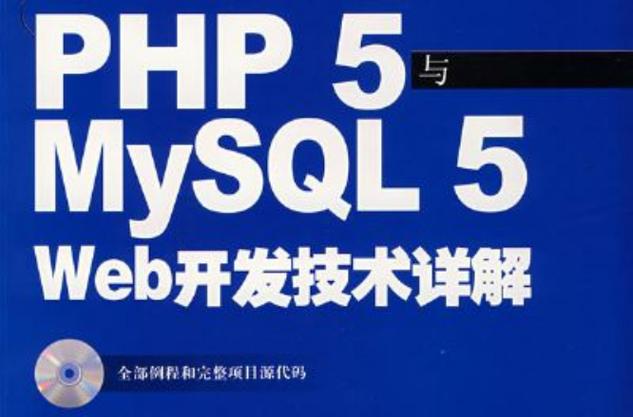如何更改图片颜色?使用图片编辑软件:adobe photoshop:全面的编辑工具,提供色相/饱和度、曲线等选项。gimp:免费开源软件,提供类似 photoshop 的颜色调整功能。paint.net:用户友好,具有基本颜色调整功能,如色相、饱和度和亮度。步骤:打开图片。找到颜色调整工具(图像 > 调整,或在工具栏中)。根据需要调整色相、饱和度和亮度。保存已编辑的图片。使用在线工具:lunapic:

如何更改图片颜色?
使用图片编辑软件
- Adobe Photoshop:强大且全面的图片编辑软件,提供各种颜色调整工具,包括色相/饱和度、曲线和色彩平衡。
- GIMP:免费且开源的图片编辑软件,提供类似于 Photoshop 的颜色调整选项。
- Paint.NET:用户友好的图片编辑软件,具有基本的颜色调整功能,例如色相、饱和度和亮度。
步骤:
- 打开要编辑的图片。
- 找到颜色调整工具。在 Photoshop 中,转到菜单栏中的“图像”>“调整”。在 GIMP 和 Paint.NET 中,调整选项通常位于工具栏中。
- 根据您的需要调整颜色设置。使用滑块或数值来微调色相、饱和度和亮度。
- 预览更改并根据需要进行进一步调整。
- 保存已编辑的图片。
在线工具
- LunaPic:提供各种在线图片编辑工具,包括颜色调整。
- PicMonkey:提供易于使用的界面和高级颜色调整选项。
- Fotor:提供一系列颜色增强工具,例如色相/饱和度、曲线和白平衡。
步骤:
- 上传图片到所选的在线工具。
- 找到颜色调整选项。
- 使用滑块或数值来调整颜色设置。
- 预览更改并进行必要的调整。
- 保存并下载已编辑的图片。
其他方法
- 相机过滤器:某些相机具有内置过滤器,可以在拍摄时更改图片颜色。
- 镜头滤镜:可以在镜头上添加滤镜来更改光线颜色。
- 打印机设置:打印机设置可以调整,以改变打印输出的颜色。
提示:
- 逐渐进行颜色调整,避免过度编辑。
- 考虑您想要实现的特定效果。
- 根据图片的内容和用途来调整颜色。
- 保存原始图片以备将来参考。